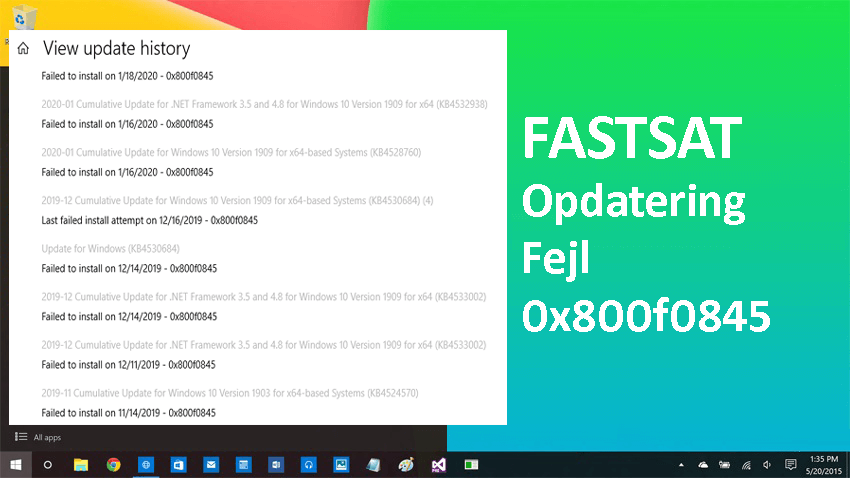
Den seneste opdatering er lanceret af Microsoft kaldet KB4056892, denne opdatering er designet til Windows 10 Fall Creators opdaterings brugere (til at løse Meltdown og Specter CPU sårbarheder).
Men forskellige brugere rapporterede, at de ikke er i stand til at installere Windows 10 KB4056892-opdateringen på deres pc og modtage opdateringsfejl 0x800f0845.
Dette er en anden opdatering, der gik forkert eller buggy. Hvis du ikke er i stand til at downloade og installere KB4056892-opdateringen på dit Windows 10-system, er det på høje tid at løse KB4056892-opdateringsfejl 0x800f0845 på Windows 10.
I denne artikel har du en liste over rettelser, der hjælper dig med at løse Windows 10-opdateringsfejl 0x800f0845. Men før vi går til rettelser, lad os finde ud af de ansvarlige faktorer for at vises denne Windows 10-opdateringsfejl på din computer.
Almindelige årsager, der kan udløse 0x800f0845 opdatering af fejlkode
- Utilstrækkelig plads på harddisken til at håndtere opdateringen
- Korrupte Windows-systemfiler
- Forkert konfigurerede, forældede eller beskadigede systemdrivere.
- Korrupte Windows opdaterings komponenter
Når vi nu flytter til løsningen, vil vi prøve flere rettelser for at overvinde opdateringsfejlen 0x800f0845 på Windows 10.
Hvordan kan du løse Windows 10-opdaterings fejlkode 0x800f0845?
Rettelse 1: Gå med Windows Opdatering fejlfinding
Inden du anvender andre løsninger, skal du prøve at køre Windows Opdatering -fejlfinding. Dette indbyggede Windows-værktøj er i stand til at registrere og løse de problemer, der er ansvarlige for enhver opdateringsfejl.
Følg disse trin for at køre Windows Opdatering fejlfinding:
- Klik på Start-knappen, og klik derefter på Indstillinger
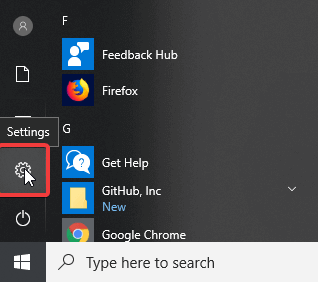
- Vælg Opdatering og sikkerhed fra Windows-indstillinger
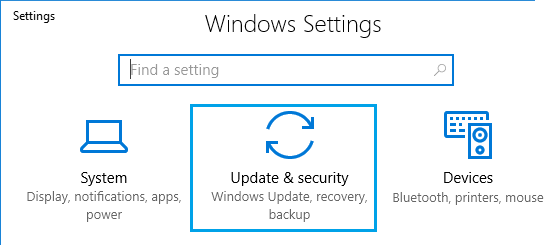
- Gå nu til fejlfinding i venstre rude i vinduet
- Gå til afsnittet Windows Opdatering
- Klik på Kør fejlfinding.
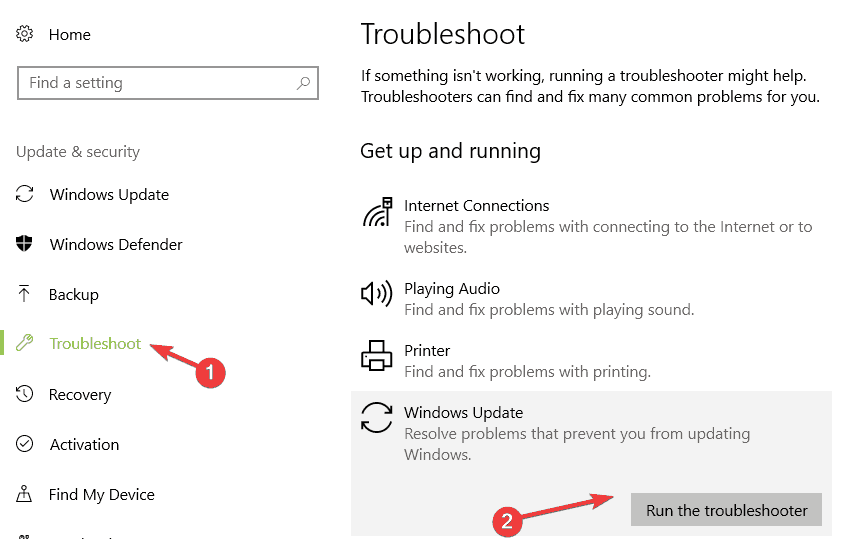
- Lad fejlfindingsprocessen være afsluttet.
Når processen er afsluttet, skal du genstarte computeren. Prøv nu igen at opdatere Windows 10-computeren og kontrollere, om opdateringsfejlkoden 0x800f0845 er rettet eller ej. Hvis ikke, skal du gå til den næste løsning.
Rettelse 2: Kør System File Checker
De fleste af de berørte brugere bekræftede, at Windows-opdateringsfejl 0x800f0845 opstår på grund af de beskadigede filer, der findes på computeren. Og den bedste måde at håndtere de beskadigede systemfiler er at udføre SFC-scanningen.
Følg disse instruktioner for at køre SFC-scanningen:
- Tryk på Windows + X-tasten og vælg kommandoprompten (administrator)
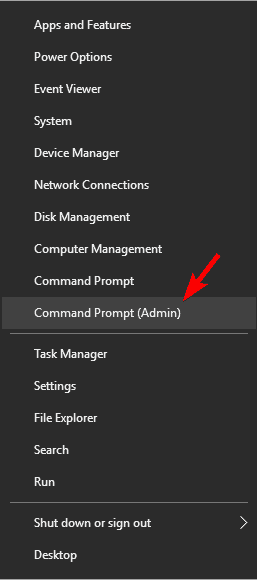
- Skriv kommandoen i kommandoprompten, og tryk på Enter-tasten:
sfc / scannow
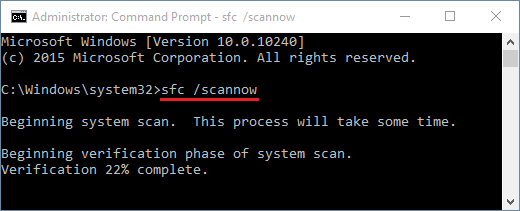
Denne kommando scanner og løser problemer på systemfilerne.
Efter afslutningen af denne kommando skal du genstarte dit system.
Rettelse 3: Kør DISM-kommando for at rette Windows opdaterings fejl 0x800f0845
Bortset fra de beskadigede systemfiler er beskadigede Windows opdaterings -komponenter også ansvarlige for Windows 10-opdaterings fejlkoden 0x800f0845.
For at reparere disse beskadigede WU-komponenter er der et Windows indbygget hjælpeprogram DISM, som du kan bruge til at løse dette problem. Dette værktøj erstatter de beskadigede filer med dets sunde kopi.
Hvis du ikke er opmærksom på dette værktøj, skal du følge de givne trin:
- Gå til Windows-søgefeltet, og skriv cmd
- Højreklik på kommandoprompten og vælg Kør som administrator
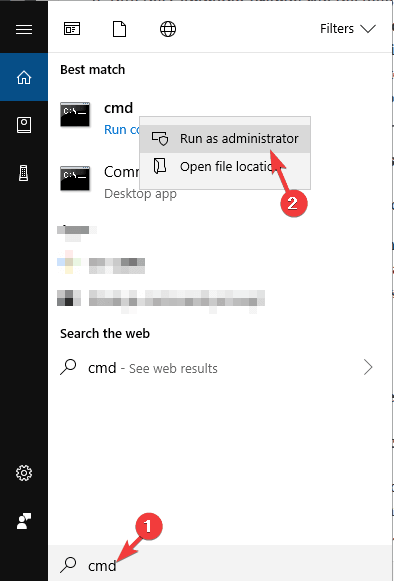
- Skriv kommandoprompten under kommandoprompten og tryk på Enter-tasten:
Dism/Online/Cleanup-Image/CheckHealth
Dism/Online/Cleanup-Image/ScanHealth
Dism/Online/Cleanup-Image/RestoreHealth
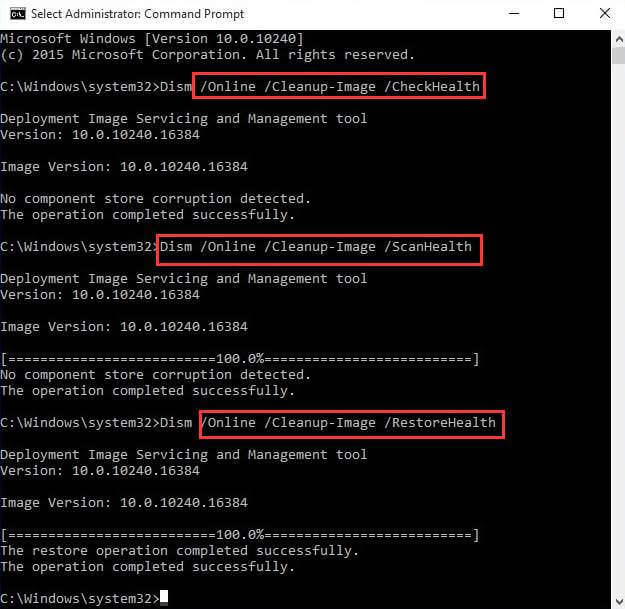
Det vil tage nogen tid at scanne og løse problemerne, så vent til processen er afsluttet.
Rettelse 4: Afinstaller Windows opdateringerne i fejlsikret tilstand
For at løse Windows 10 opdateringsfejl 0x800f0845 skal du afinstallere den seneste opdatering, du har installeret på din computer. For at gøre dette, gå gennem de givne trin:
- Genstart efterfølgende computeren for at åbne skærmen Automatisk reparation
- I vinduet Automatisk reparation skal du vælge indstillingen Fejlfinding
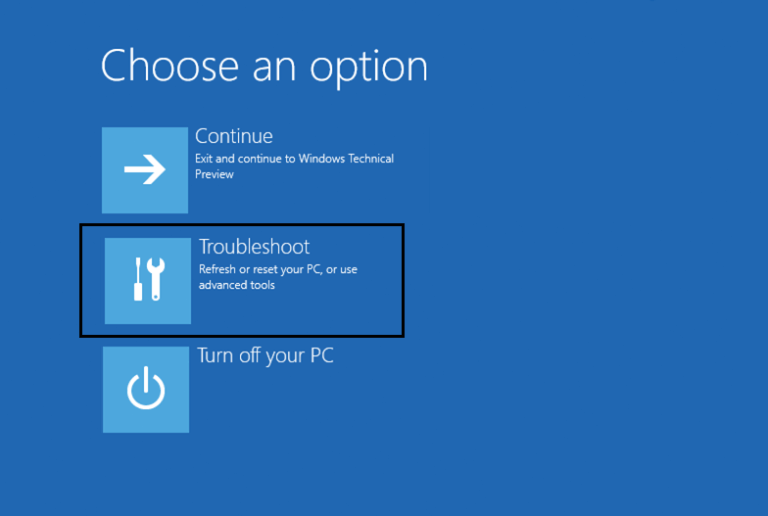
- Vælg nu Avancerede indstillinger i vinduet Fejlfinding
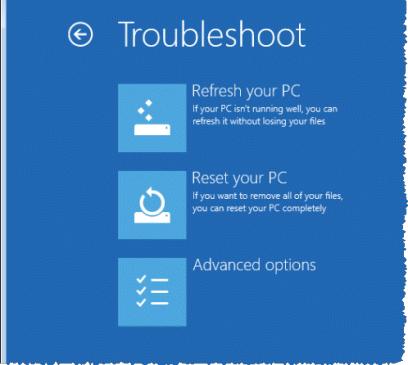
- Klik på Startup-indstillinger i vinduet Avancerede indstillinger
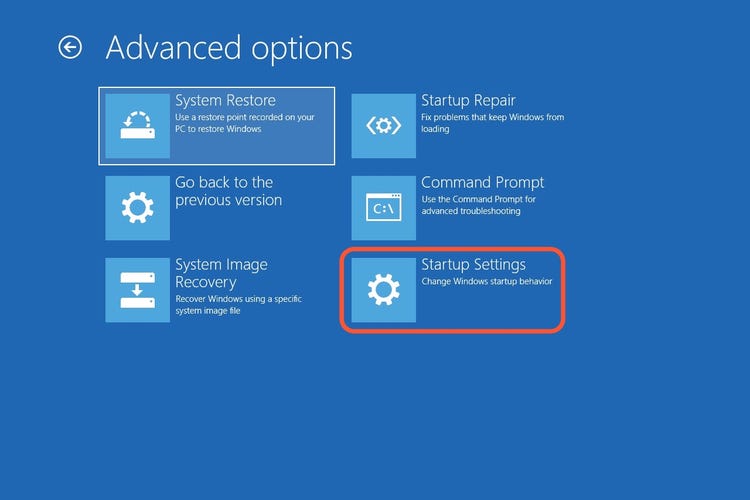
- Når du har åbnet Startindstillingerne, skal du klikke på Genstart.
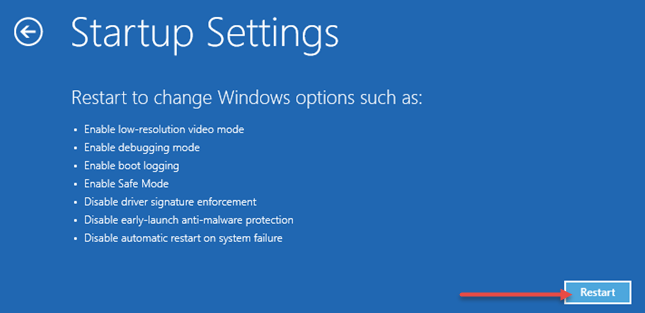
- Tryk nu på F4 for at gå ind i fejlsikret tilstand.
- Når du er gået ind i sikker tilstand, skal du trykke på Windows + I-tasten for at åbne indstillingerne.
- Klik på opdatering & Security og gå til Windows opdatering.
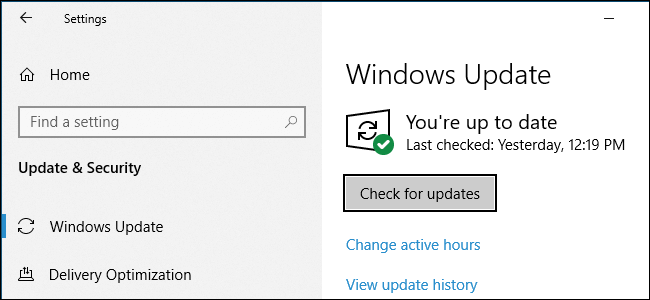
Fra Vis opdateringshistorik skal du nu vælge KB4056892-opdateringen og derefter klikke på Afinstaller.
Rettelse 5: Gendan din Windows 10 opdatering
Hvis du ikke kan få adgang til sikker tilstand på din computer, skal du prøve at rulle opdateringen tilbage for at løse Windows 10-opdateringsfejlkoden 0x800f0845. Og for at gøre dette kan du følge nedenstående instruktioner:
- Tryk på Windows + X-tasten og vælg Kommandoprompt (Admin)
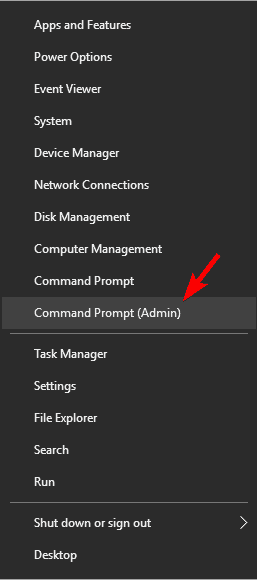
- Skriv kommandoprompten under kommandoprompten og tryk på Enter-tasten:
dir d:
dism / image: d \ / remove-package
/packagename: Package_for_RollupFix~31bf3856ad364e35~aamd64~~7601.24002.1.4 / norestart
Når processen er afsluttet, skal du genstarte computeren og kontrollere, om opdateringsfejlkoden 0x800f0845 er løst eller ej.
Rettelse 6: Nulstilling af Windows opdatering komponenter
En anden almindelig årsag, der udløser denne fejl 0x800f0845, er muligvis Windows opdatering komponentpinde i limbo-tilstand. I dette scenarie foreslås det, at du nulstiller WU-komponenterne.
For at opnå dette kan du følge den givne trin-for-trin-guide:
- Åbn kommandoprompten med administratorrettigheder.
- Skriv nu nedenstående kommandoer i kommandoprompten, og tryk på Enter-tasten efter hver kommando. Kørsel af disse kommandoer stopper BITS, Cryptographic, MSI Installer og Windows opdatering Services:
net stop wuauserv
net stop cryptSvc
net stop-bits
net stop msiserver
- Skriv derefter disse kommandoer, disse kommandoer omdøber mappen SoftwareDistribution og Catroot2:
ren C: \\ Windows \\ SoftwareDistribution SoftwareDistribution.old
ren C: \\ Windows \\ System32 \\ catroot2 Catroot2.old
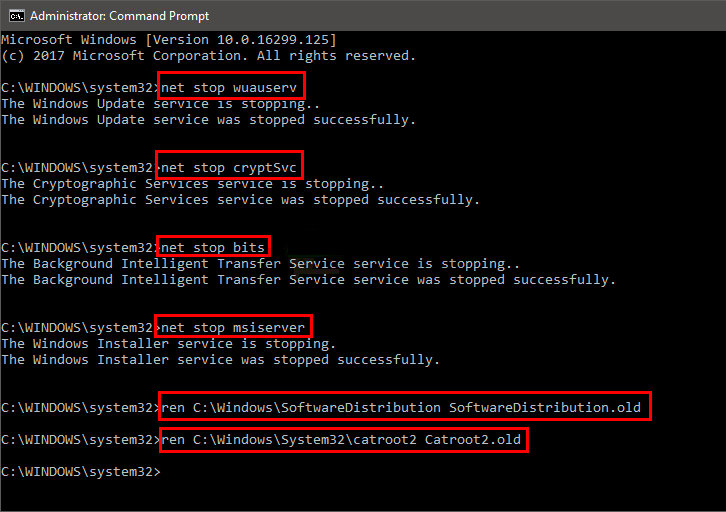
- Nulstilling af Windows opdatering komponenter
- Kør igen disse kommandoer for at starte BITS, Cryptographic, MSI Installer og Windows opdatering Services, som du har deaktiveret:
net start wuauserv
net start cryptSvc
net startbits
net start msiserver
- Download Windows opdatering manuelt
- Skriv exit og tryk på Enter for at lukke kommandoprompten
Rettelse 7: Download Windows opdatering manuelt
Hvis du stadig oplever fejlkoden 0x800f0845, mens du installerer Windows 10-opdateringen, installerer man opdateringen manuelt. Følg disse trin for at gøre dette:
- Besøg Microsofts opdateringskatalogside
- Søg efter den specifikke opdateringskode, du prøver at installere
- Download den passende version af opdateringen
- Installer opdateringen på din computer
FAQ: Få mere at vide om Windows opdatering problemer
1. Hvad skal jeg gøre, hvis Windows opdatering hænger?
Hvis Windows-opdateringen hænger på din computer, kan du bruge Windows Update-fejlfinding, deaktivere din antivirus, genstarte din netforbindelse, køre SFC og DISM, stoppe Windows Update-tjenesterne og slette mappen SoftwareDistribution, genstarte Windows Update-tjenesten osv.
2. Hvorfor tager Windows-opdatering så lang tid?
Windows 10-opdateringer tager lang tid, fordi Microsoft konstant tilføjer større filer og funktioner til nye opdateringer. Opdateringsprocessen kan tage endnu længere tid, hvis din computer har en fragmenteret eller næsten fyldt harddisk. Over dette kan internethastighed også have væsentlig indflydelse på installationstiden for opdateringen.
3. Hvad er problemerne med den seneste Windows 10-opdatering?
De mest almindelige problemer, som brugerne rapporterede med Windows 10-opdateringerne frigivet i 2020, er:
- KB4556799: BSOD-fejl, lydproblemer, flimrende skærm, buggy-skrifttyper
- KB4549951: Slette eller flyttede filer uden brugerens viden
- KB4541335: Installationsfejl, Windows går ned, apps går ned
- KB4535996: Lydstamme, Boot Failure, internetforbindelsesproblemer, Slowdown, Crash
Alternativ og nem måde at ordne 0x800f0845 fejlkode på
Nogle gange er det bare at anvende manuelle løsninger ikke nok til at håndtere sådanne opdateringsfejl, du har brug for en ekspertløsning. Og det er derfor, jeg stærkt anbefaler, at du prøver PC reparation værktøj.
For dette skal du først installere dette på din computer og lade dette værktøj scanne hele computeren for at opdage og løse problemet.
Dette værktøj er udviklet af eksperter til at løse de fleste af pc’ens almindelige problemer, som brugere støder på i det daglige liv.
Det løser DLL, registreringsdatabase, spil, applikationer, BSOD-fejl, reparerer beskadigede filer, holder din pc sikker mod vira, optimerer din pc til bedre ydelse og meget mere. Interfacet til dette værktøj er også meget let at bruge.
Få PC reparation værktøj af Windows 10 Fejl 0x800f0845
Konklusion
Så hvis du også er en af de brugere, der støder på Windows 10-opdateringsfejl 0x800f0845, så har du her alt. Følg blot rettelserne nævnt ovenfor, og forhåbentlig fungerer det for dig i at løse opdateringsfejlen på din computer.
Alle de ovenfor diskuterede løsninger er effektive og lette at anvende. I tilfælde af, at disse manuelle løsninger ikke fikseret fejlen, skal du gå til den alternative løsning, der er nævnt i det foregående afsnit.
Held og lykke!
Hardeep has always been a Windows lover ever since she got her hands on her first Windows XP PC. She has always been enthusiastic about technological stuff, especially Artificial Intelligence (AI) computing. Before joining PC Error Fix, she worked as a freelancer and worked on numerous technical projects.